Keycloak为Web应用和Restful服务提供了一站式的单点登录解决方案,为登录、注册、用户管理提供了可视化管理界面,用户可以借助于该界面来配置符合自身需要的安全策略和进行用户管理。下面让我们来看看乐维监控如何实现keycloak单点登录,乐维keycloak单点登录方案分为上下篇,此为上篇。
一、离线docker环境搭建
1.上传二进制文件到指定服务器任意目录
Docker-19.03.9.tgz

2.解压二进制文件
tar -zxvf docker-19.03.9.tgz
3.复制二进制文件到/usr/bin目录下
cp docker/* /usr/bin/
4.配置docker.service文件
vi /usr/lib/systemd/system/docker.service
将下面内容粘贴进去
[Unit]
Description=Docker Application Container Engine
Documentation=https://docs.docker.com
After=network-online.target firewalld.service
Wants=network-online.target
[Service]
Type=notify
ExecStart=/usr/bin/dockerd
ExecReload=/bin/kill -s HUP $MAINPID
LimitNOFILE=infinity
LimitNPROC=infinity
TimeoutStartSec=0
Delegate=yes
KillMode=process
Restart=on-failure
StartLimitBurst=3
StartLimitInterval=60s
[Install]
WantedBy=multi-user.target
5.启动docker服务进程
systemctl daemon-reload
systemctl start docker.service
systemctl enable docker.service
6.检查是否启动成功
docker version
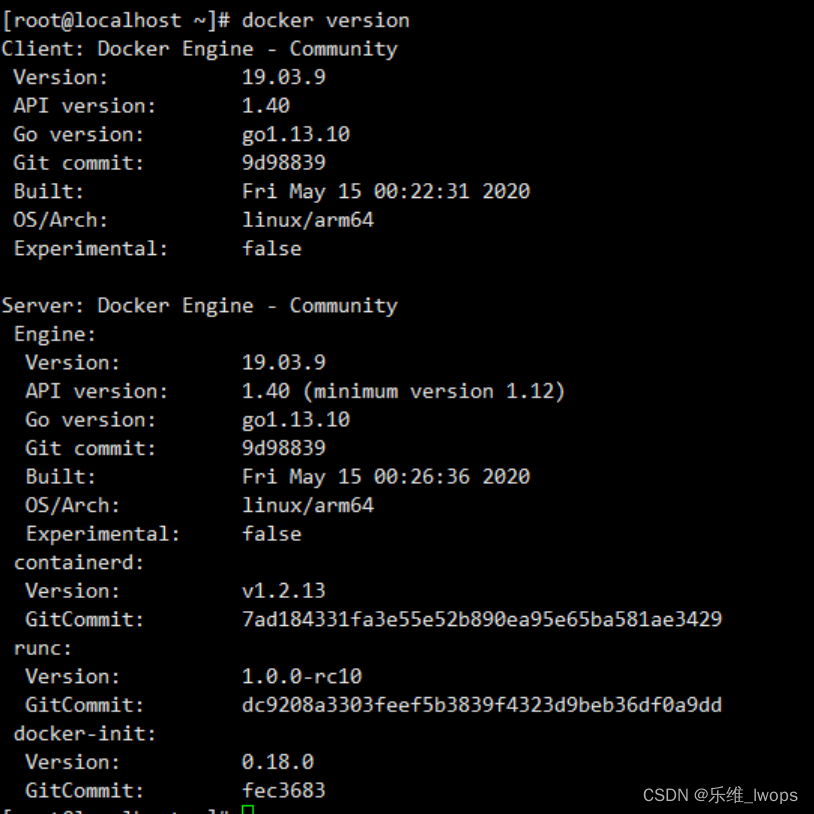
二、通过docker启动keycloak服务
1.导入keycloak 16.1.1版本镜像

2.将压缩文件导入为镜像使用
docker load -i keycloak.tar
3.创建外部存储目录
mkdir /keycloak-data
4.修改外部存储目录权限
chmod 777 /keycloak-data
5.启动keycloak服务(默认账号密码为admin:admin)
docker run -id -v /keycloak-data/:/opt/jboss/keycloak/standalone/data/ -p 8090:8080 -e KEYCLOAK_USER=admin -e KEYCLOAK_PASSWORD=admin --name keycloak-server jboss/keycloak
三、本地keycloak数据同步
1.安装rsync
yum install rsync -y
2.将本地密钥cp至异地authorized_keys文件
本地密钥:

异地authorized_keys文件:

3.定时同步文件至异地
rsync -avz /keycloak-data/ root@192.168.3.90:/keycloak-data/
4.同步后需重启异地keycloak-server服务
dockers restart keycloak-server
以上即为乐维监控keycloak单点登录操作步骤(上篇),下篇请留意后续内容,同时更多乐维监控使用问题还可V我:forum_lwops,或进入乐维社区进行留言。






















 4474
4474











 被折叠的 条评论
为什么被折叠?
被折叠的 条评论
为什么被折叠?








